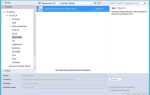Snapchat – это мобильное приложение для обмена сообщениями, основанное на фото- и видеоформате. Запущенное в 2011 году, оно быстро стало популярным среди молодежи благодаря функциям исчезающих сообщений и фильтрам дополненной реальности.
Для начала работы достаточно скачать приложение из App Store или Google Play, зарегистрироваться с помощью номера телефона или электронной почты. Основной интерфейс включает камеру для создания «снэпов», список контактов и раздел «Истории», где пользователи делятся контентом, доступным 24 часа.
Важно помнить, что все отправленные сообщения автоматически удаляются после просмотра, что обеспечивает приватность. Чтобы повысить вовлеченность, рекомендуется регулярно использовать встроенные фильтры и эффекты, а также сохранять понравившиеся снимки в «Мемори».
Как зарегистрироваться и создать аккаунт в Snapchat
Скачайте приложение Snapchat из официального магазина приложений Google Play или App Store. После установки откройте приложение и нажмите кнопку «Зарегистрироваться».
Введите имя и фамилию – они будут отображаться у ваших контактов. Придумайте уникальное имя пользователя, которое не должно содержать пробелов и специальных символов. Если выбранное имя занято, приложение предложит похожие варианты.
Создайте надежный пароль длиной не менее восьми символов с использованием букв, цифр и специальных знаков. Подтвердите дату рождения, так как Snapchat ограничивает регистрацию пользователей младше 13 лет.
Укажите адрес электронной почты или номер телефона для подтверждения аккаунта. На указанный контакт придет код подтверждения – введите его в приложении для активации.
При необходимости предоставьте доступ к контактам телефона, чтобы находить друзей, использующих Snapchat. Разрешите приложению использовать камеру и микрофон для полноценных функций обмена сообщениями и создания снимков.
После завершения регистрации настройте профиль: добавьте аватар, при желании настройте приватность аккаунта в разделе настроек, выбрав, кто сможет видеть ваши истории и отправлять сообщения.
Как добавлять друзей и находить контакты в Snapchat

Для поиска новых контактов в Snapchat откройте приложение и перейдите на главный экран. Нажмите значок «Добавить друзей» – он выглядит как человек с плюсом. Существует несколько способов найти пользователя:
По имени пользователя: введите точный ник человека в поисковую строку. Результаты появятся мгновенно, если аккаунт существует.
С помощью списка контактов: Snapchat может синхронизировать телефонную книгу, чтобы показать друзей, уже зарегистрированных в сервисе. Для этого нужно разрешить доступ к контактам в настройках телефона и внутри приложения.
По Snap-коду: каждый пользователь имеет уникальный QR-код – Snap-код. Для добавления отсканируйте его через камеру Snapchat или загрузите изображение из галереи.
Через Nearby: функция «Добавить поблизости» позволяет находить и добавлять пользователей, которые находятся рядом и тоже открыли этот режим. Для работы требуется включенный GPS и активное интернет-соединение.
После нахождения нужного аккаунта нажмите кнопку «Добавить». Друг получит уведомление и сможет принять запрос. В списке друзей появятся ваши новые контакты, готовые к обмену сообщениями и историями.
Как создавать и отправлять фото и видео-сообщения (снэпы)
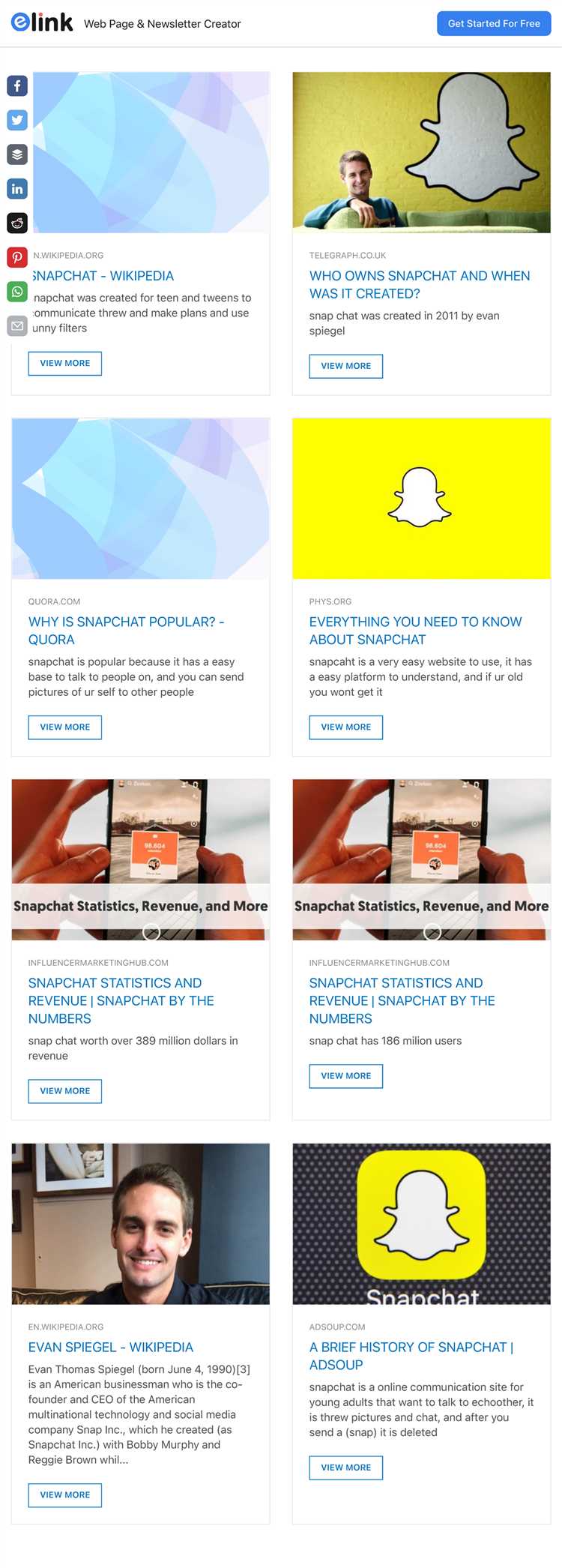
Для создания снэпа откройте приложение и нажмите на центральную кнопку камеры внизу экрана. Чтобы сделать фото, достаточно один раз нажать на эту кнопку. Для записи видео удерживайте кнопку нажатой до 10 секунд – лимит длительности ролика.
Перед съемкой можно выбрать фронтальную или основную камеру, используя иконку в правом верхнем углу. Также доступны настройки вспышки и таймера, которые расположены слева от кнопки съемки.
После создания снэпа можно добавить текст, стикеры, рисунки или фильтры. Для текста нажмите на экран и введите нужное сообщение, его размер и положение регулируются движением пальцев. Для рисования используется значок кисти в правом верхнем углу.
Фильтры активируются смахиванием влево или вправо по экрану. Среди них – цветовые эффекты, геолокационные стикеры и маски дополненной реальности.
Чтобы отправить снэп, нажмите на кнопку «Отправить» внизу справа. В списке контактов выберите одного или несколько адресатов. Можно также добавить снэп в «Мою историю» – это позволит увидеть его всем вашим друзьям в течение 24 часов.
Перед отправкой можно задать время просмотра – от 1 до 10 секунд, либо оставить возможность просмотра до закрытия. Если отправлять снэп как сообщение, он исчезнет после просмотра, если в историю – останется доступен сутки.
Для сохранения снэпа в галерею используйте значок загрузки внизу слева. Важно: сохранить можно только после съемки, до отправки.
Как пользоваться фильтрами и эффектами в Snapchat
Для применения фильтров откройте камеру и сделайте фото или видео. Затем проведите пальцем влево или вправо по экрану – фильтры будут сменяться. Каждый фильтр изменяет цвет, добавляет геолокационные метки, скорость воспроизведения или накладывает время.
Чтобы добавить эффекты дополненной реальности (маски), переключитесь на фронтальную или основную камеру и коснитесь экрана в области лица. Появится меню с доступными масками. Проведите по ним влево или вправо для выбора. Маски реагируют на движение лица, мимику и позволяют создавать анимированные элементы.
Используйте кнопку записи для создания видео с выбранным эффектом, чтобы сохранить динамическое воздействие. Для нескольких эффектов можно сделать серию снимков с разными фильтрами и объединить их в историю.
Для настройки отдельных параметров некоторых фильтров коснитесь экрана после выбора – появляется возможность регулировать интенсивность или менять цвет.
Дополнительно: новые фильтры и маски регулярно обновляются через раздел «Обзор» в Snapchat, где можно загрузить сторонние эффекты или создать собственные с помощью Lens Studio на компьютере.
Как просматривать и отвечать на полученные снэпы и истории

Чтобы просмотреть снэп, нажмите на него один раз. Фото снэп отображается в течение 1–10 секунд, в зависимости от установленного отправителем времени просмотра. Видео снэп проигрывается целиком. Если хотите повторно просмотреть снэп, коснитесь экрана ещё раз, но это возможно только один раз.
После просмотра снэпа автоматически появляется возможность отправить ответ. Для этого свайпните вверх, чтобы открыть поле для текста и отправьте сообщение. Можно также добавить фото или видео в ответ, нажав на значок камеры внизу.
Для просмотра истории нажмите на аватар пользователя в верхней части экрана. Истории показываются последовательно и обновляются каждые 24 часа. Для перехода к следующей истории другого пользователя проведите пальцем влево или выберите аватар другого друга.
Чтобы ответить на историю, внизу экрана нажмите кнопку «Ответить», введите сообщение или снимите снэп и отправьте. Ответы на истории видны только отправителю, как и обычные чаты.
Важно: снэпы и истории удаляются после просмотра или через 24 часа, если не сохранены. Для сохранения можно сделать скриншот, но отправитель получит уведомление об этом.
Как создавать и публиковать собственные истории (Stories)

- Откройте приложение и тапните по круглой кнопке спуска камеры для фото или удерживайте для записи видео (до 60 секунд).
- После съемки нажмите значок «История» внизу экрана.
- Выберите опцию «Моя история» для публикации снимка или видео именно в ваш личный сторис.
- При необходимости добавьте текст, стикеры, геофильтры или рисунки с помощью инструментов справа на экране.
- Повторите съемку для добавления нескольких элементов в одну историю.
- Нажмите «Отправить» – контент автоматически сохранится и станет доступен подписчикам на 24 часа.
Для управления историей:
- Перейдите в раздел «Истории» через главное меню.
- Нажмите на свою историю, чтобы просмотреть, кто её смотрел.
- Удалите отдельные снимки, свайпнув влево и выбрав «Удалить».
- Настройте приватность, ограничив круг зрителей через настройки истории.
Регулярное обновление и разнообразие контента повышают вовлеченность аудитории. Используйте интерактивные стикеры и геолокацию для повышения интереса.
Как сохранять и делиться снэпами вне приложения
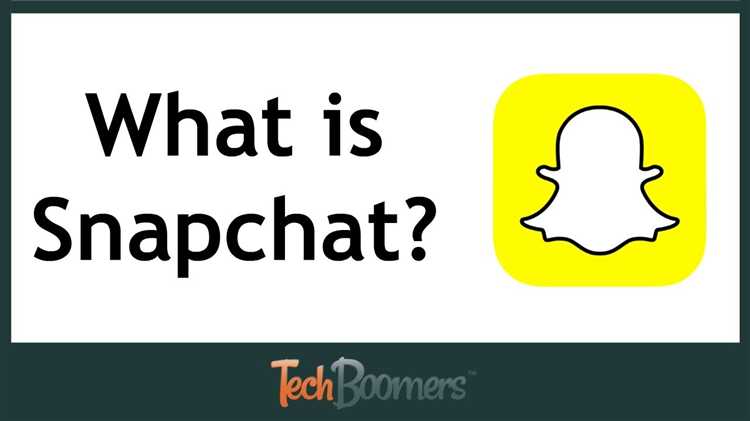
Чтобы сохранить снэп на устройство, откройте его и нажмите кнопку загрузки в нижнем левом углу. Снэп сохранится в галерею телефона или в папку «Снэпчат» в памяти устройства, если используется Android. В iOS файлы попадут в «Фото».
Если снэп пришел в чат, для сохранения нажмите и удерживайте его, затем выберите «Сохранить». Для снимков из истории (Stories) используйте опцию «Сохранить в память» или сделайте скриншот, если функция загрузки недоступна.
Чтобы делиться снэпами вне приложения, откройте сохраненный файл в галерее и используйте стандартные функции «Поделиться» на телефоне – отправьте через мессенджеры, электронную почту или социальные сети. Файлы с расширением .jpg или .mp4 поддерживаются большинством платформ.
Для автоматического сохранения всех снэпов перейдите в настройки Snapchat, раздел «Память» и активируйте опцию автосохранения. Это избавит от необходимости вручную сохранять каждый снимок.
Обратите внимание, что снэпы, полученные от других пользователей, нельзя скачать напрямую без уведомления отправителя, если не использовать встроенные функции сохранения. Для сохранения без уведомления применяют сторонние методы, но они нарушают правила конфиденциальности и могут привести к блокировке аккаунта.
Как настроить конфиденциальность и управление уведомлениями в Snapchat

Для контроля личных данных и уведомлений выполните следующие действия:
- Откройте приложение и перейдите в профиль, нажав на иконку в левом верхнем углу.
- Выберите «Настройки» (значок шестерёнки в правом верхнем углу).
Настройка конфиденциальности:
- Раздел «Кто может…»: выберите, кто видит ваши истории, отправляет вам сообщения и видит ваше местоположение.
- Настройка «Местоположение»: включите режим призрака, чтобы скрыть свое положение от всех пользователей.
- Опция «Двухфакторная аутентификация»: активируйте для защиты аккаунта дополнительным уровнем безопасности.
- В разделе «Контакты» можно заблокировать или удалить пользователей.
Управление уведомлениями:
- В разделе «Уведомления» отключите ненужные оповещения, например, о новых подписчиках или предложениях.
- Используйте функцию «Не беспокоить» для отдельных друзей или групп на определённое время.
- Отключите звуки и вибрацию, если хотите минимизировать отвлекающие сигналы.
- Проверьте настройки уведомлений на уровне системы вашего смартфона для полного контроля.
Регулярно проверяйте и корректируйте эти параметры, чтобы сохранить нужный уровень приватности и избежать излишних уведомлений.
Вопрос-ответ:
Что такое Snapchat и чем он отличается от других мессенджеров?
Snapchat — это мобильное приложение для обмена фото и видео, которые исчезают спустя некоторое время после просмотра. В отличие от традиционных мессенджеров, здесь акцент сделан на временной контент и интерактивные фильтры, которые меняют внешний вид фотографий и видео. Это делает общение более живым и непринужденным.
Как создать аккаунт в Snapchat и начать им пользоваться?
Чтобы зарегистрироваться, нужно скачать приложение из официального магазина, ввести номер телефона или адрес электронной почты, а затем придумать имя пользователя и пароль. После подтверждения регистрации можно добавить друзей через их имена или из списка контактов. Далее можно отправлять фотографии и видео с эффектами, а также просматривать истории знакомых.
Какие функции в Snapchat помогают сделать сообщения интереснее?
В Snapchat есть множество возможностей: можно накладывать фильтры, стикеры и маски на фотографии и видео, добавлять текст и рисовать прямо на снимках. Еще одна популярная функция — «Истории», где пользователи публикуют контент, доступный для просмотра в течение суток. Также есть чат и возможность видеозвонков.
Можно ли сохранить фото и видео из Snapchat, чтобы они не удалялись автоматически?
По умолчанию снимки и видео исчезают после просмотра или через 24 часа в историях. Однако можно сохранить их в «Мои снимки» — специальное хранилище внутри приложения. Для этого при просмотре контента или перед отправкой нужно нажать на соответствующую иконку сохранения. При этом важно помнить, что сохранять чужие сообщения без разрешения не всегда этично.